
- 软件




/中文/

/中文/

/中文/

/中文/
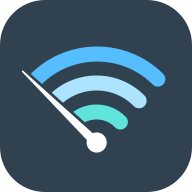
/中文/

/中文/

/中文/

/中文/

/中文/

/中文/
它是如意云出品的智能路由器的固件,支持APP安装、QOS和无线中继等,安装如意OS固件注意根据工程机和正式机选择相应的固件安装
正式版v1.5.1.8
2014-04-24
优化功能:
1.提升小云APP连接稳定性。
2.修复路由器固件BUG及其它性能优化。
最大区别是包装盒,黑色包装是正式机,白色包装是工程机。
在迅雷、易迅商城购买的都是正式机

1.刷错固件可能会造成死机,请务必刷相应的固件版本。
2.第一次升级固件请在uboot界面进行。
如何使用uboot进行刷机操作以及升级uboot
a.拔掉路由器WAN口网线,电脑网线连接路由器LAN口。
b.路由器断电后,用笔捅住reset键不放,然后给路由器上电后倒数10秒钟松开笔。
c.电脑IP设置为192.168.1.2,打开浏览器输入192.168.1.1后上传固件进行升级。
3.在刷第三方固件前,请先备份系统配置。
如何备份和恢复出厂配置
备份操作:高级设置--系统--备份/升级--生成备份文件
恢复操作:高级设置--系统--备份/升级--选择文件--上传备份
1、在本版下载官方更新固件,比如本次的更新v1.0RC4
2、拔掉wan口上的网线,保持lan口与电脑的连接,输入http://192.168.99.1
(如果界面访问异常,建议更换IE等浏览器)
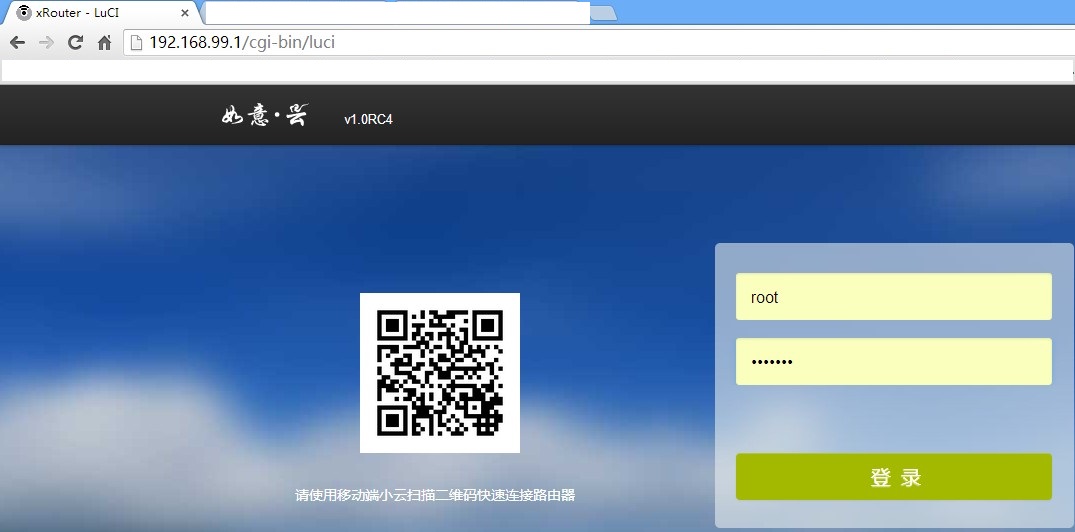
进入高级设置
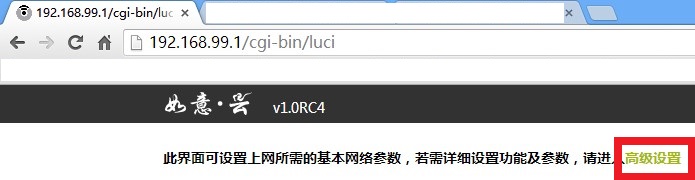
3、系统→备份/升级→选择文件(即选择解压出来的.bin为后缀的固件包)→点击“刷写固件”→出现固件验证界面→执行
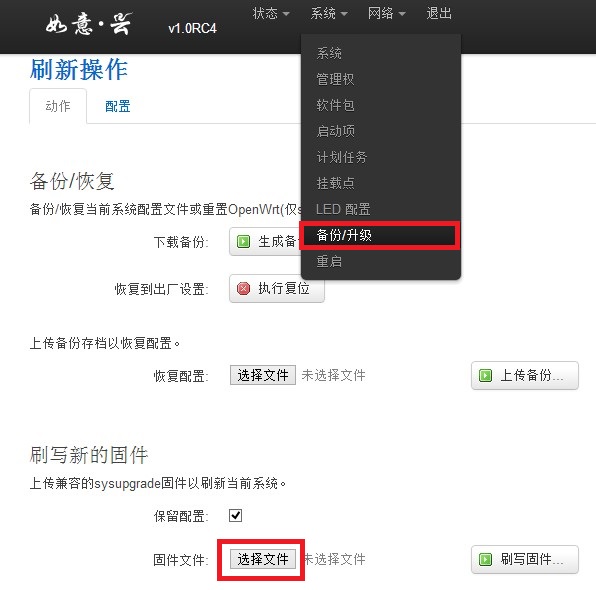
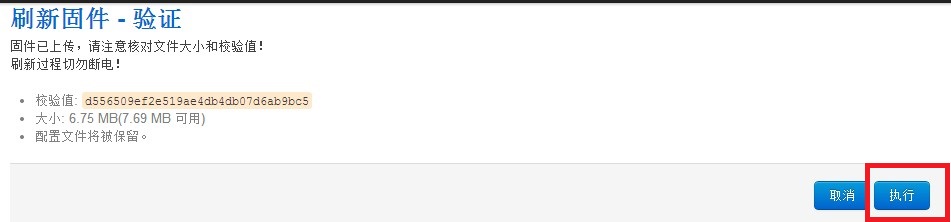
此时就不要做任何操作了,耐心等待路由器重启,一般等待2-3分钟后,尝试输入http://192.168.99.1成功即可
UBOOT刷固件升级教程,俗称:捅屁眼刷机,爆菊式刷机,暴力刷机。。。请知晓!
教程如下
a.拔掉路由器WAN口网线,电脑网线连接路由器LAN口。

b.路由器断电后,用笔捅住reset键不放,然后给路由器上电后倒数10秒钟松开笔。

c.电脑IP设置为192.168.1.2。
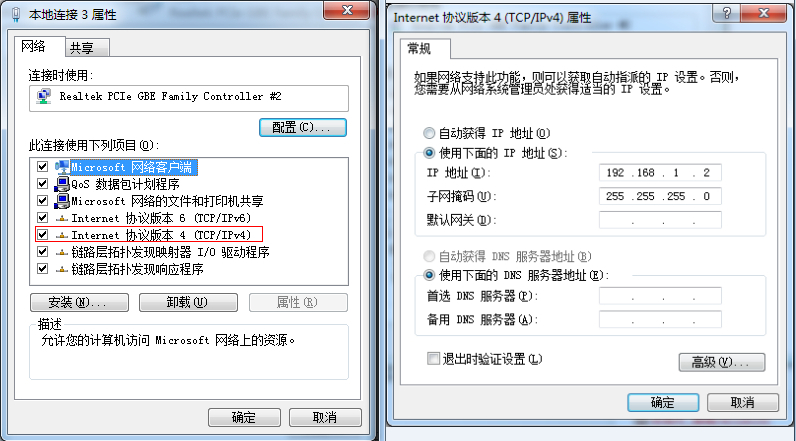
d.打开浏览器输入192.168.1.1后上传固件进行升级。(建议使用IE浏览器,升级过程一定请勿断电)
1:此为默认UBOOT界面(注:此UBOOT刷入固件为中文倒计时提示)
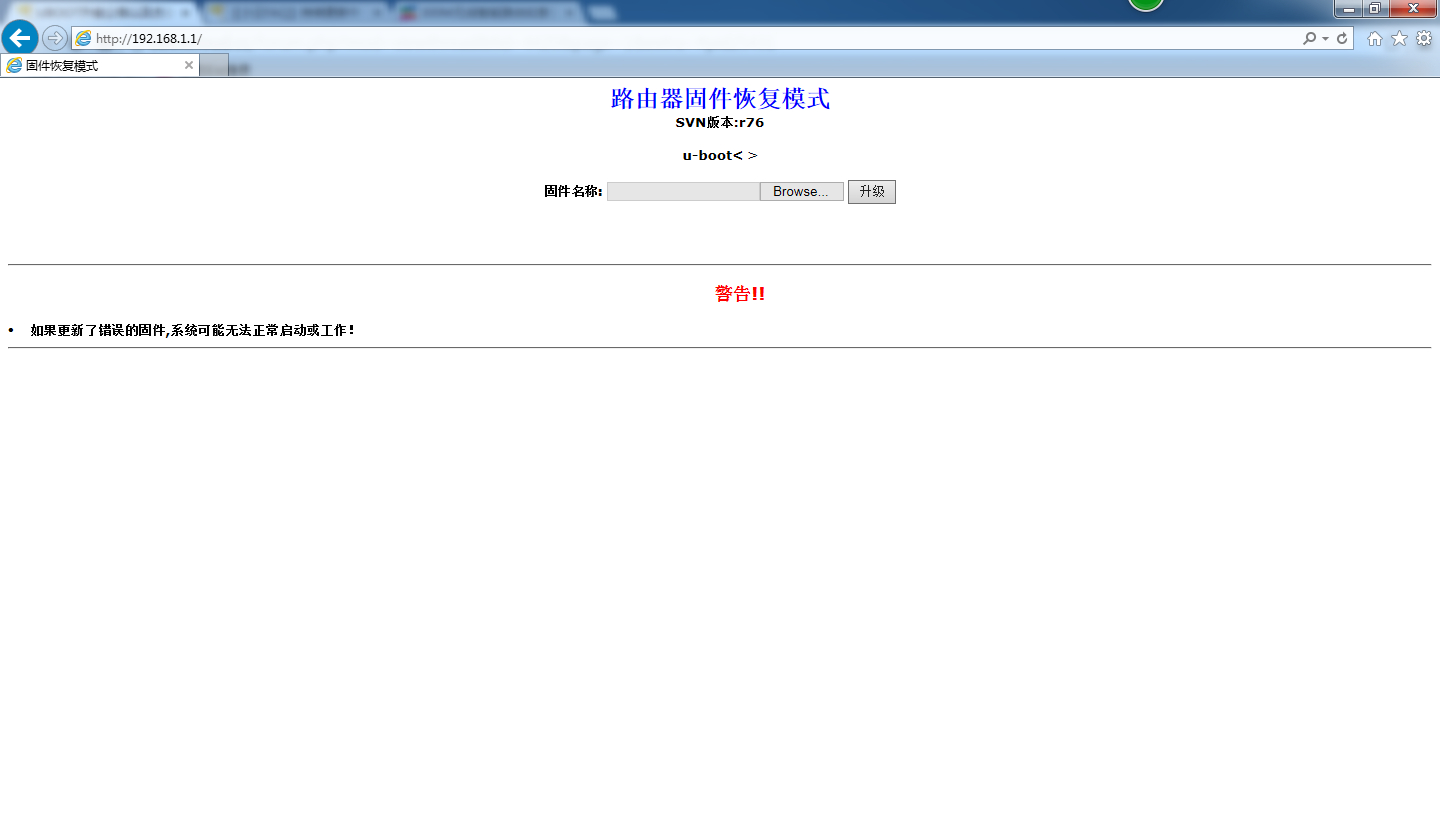
2:此为新UBOOT界面(注:此UBOOT刷入固件和刷入成功均为英文提示,无倒计时。)
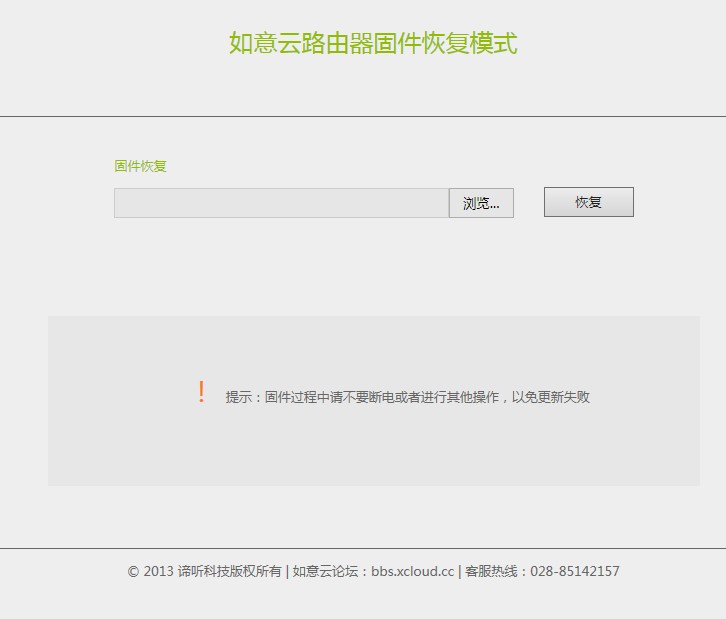
e.完成后,将电脑IP更改为自动获取。
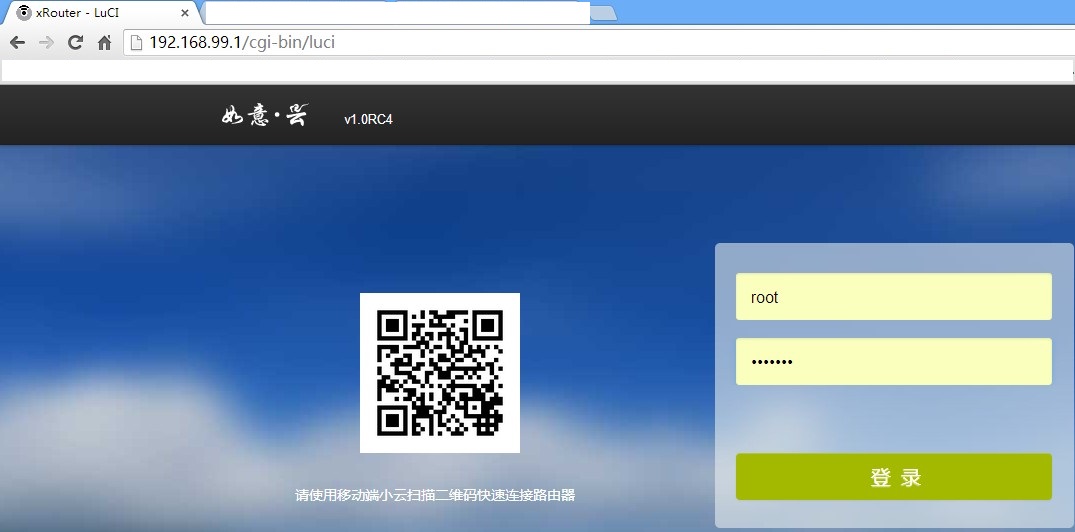
 华康海报体W12(P)简体下载官方版其他应用 / 2KB
华康海报体W12(P)简体下载官方版其他应用 / 2KB
 Autodesk2021激活软件v2021 中文版其他应用 / 794KB
Autodesk2021激活软件v2021 中文版其他应用 / 794KB
 sXe Injected(sxe反作弊器)v17.2 官方版其他应用 / 8.5M
sXe Injected(sxe反作弊器)v17.2 官方版其他应用 / 8.5M
 昆仑通态mcgspro最新版v3.3.2.5166 官方版其他应用 / 171.2M
昆仑通态mcgspro最新版v3.3.2.5166 官方版其他应用 / 171.2M
 极域Toolv2.4.0.0 免费版其他应用 / 467KB
极域Toolv2.4.0.0 免费版其他应用 / 467KB
 区域模拟和化繁为简W2kXpCJKv2.13 免费版其他应用 / 375KB
区域模拟和化繁为简W2kXpCJKv2.13 免费版其他应用 / 375KB
 win10注册表清理修复工具下载5.18 免费版其他应用 / 10.5M
win10注册表清理修复工具下载5.18 免费版其他应用 / 10.5M
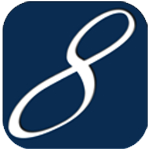 pc6MyEclipse10cr下载其他应用 / 893KB
pc6MyEclipse10cr下载其他应用 / 893KB
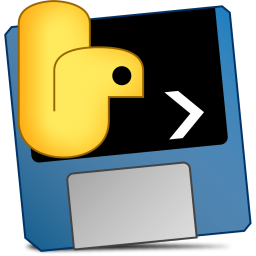 搜狗输入法词库批量下载器python版其他应用 / 36.5M
搜狗输入法词库批量下载器python版其他应用 / 36.5M
 灰色按钮加强版v2018 绿色版其他应用 / 92KB
灰色按钮加强版v2018 绿色版其他应用 / 92KB
 华康海报体W12(P)简体下载官方版其他应用 / 2KB
华康海报体W12(P)简体下载官方版其他应用 / 2KB
 Autodesk2021激活软件v2021 中文版其他应用 / 794KB
Autodesk2021激活软件v2021 中文版其他应用 / 794KB
 昆仑通态mcgspro最新版v3.3.2.5166 官方版其他应用 / 171.2M
昆仑通态mcgspro最新版v3.3.2.5166 官方版其他应用 / 171.2M
 sXe Injected(sxe反作弊器)v17.2 官方版其他应用 / 8.5M
sXe Injected(sxe反作弊器)v17.2 官方版其他应用 / 8.5M
 区域模拟和化繁为简W2kXpCJKv2.13 免费版其他应用 / 375KB
区域模拟和化繁为简W2kXpCJKv2.13 免费版其他应用 / 375KB
 极域Toolv2.4.0.0 免费版其他应用 / 467KB
极域Toolv2.4.0.0 免费版其他应用 / 467KB
 win10注册表清理修复工具下载5.18 免费版其他应用 / 10.5M
win10注册表清理修复工具下载5.18 免费版其他应用 / 10.5M
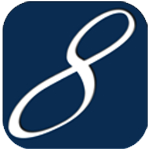 pc6MyEclipse10cr下载其他应用 / 893KB
pc6MyEclipse10cr下载其他应用 / 893KB
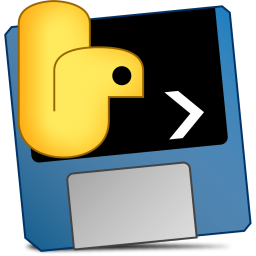 搜狗输入法词库批量下载器python版其他应用 / 36.5M
搜狗输入法词库批量下载器python版其他应用 / 36.5M
 迷你迅雷官方下载3.1.1.58 免费版其他应用 / 452KB
迷你迅雷官方下载3.1.1.58 免费版其他应用 / 452KB